
Въведение в 3D текст в After Effects
After Effect е ефективен софтуер, използван от видео и VFX индустрията. Софтуерът има и функция за създаване на 3D текст за множество цели, които ще бъдат разгледани по-долу в тази статия. Това подобрява визуалния облик на заглавията на филми, сериали, канали в YouTube, реклама и всички други области, свързани с медиите за промоции и др. Ще обсъждаме множество атрибуции на 3D текста, създаден с помощта на ефекти. Това добавя информация към проекта и дори можем да конфигурираме превъртането на заглавие с тема с него като пътуване, престъпление и т.н. като теми в заглавия фонове. И има много други предимства на 3D текста в след ефекти. Ще видим повече подробности по-нататък.
Как да създадете 3D текст в After Effects?
Днес ще видим различни атрибуции и опции, използвани за създаване на 3D текстове и ефекти, приложени с помощта на After Effects.
Етап 1 -
Отворете After Effects и кликнете върху създаване на нова композиция за новия проект.
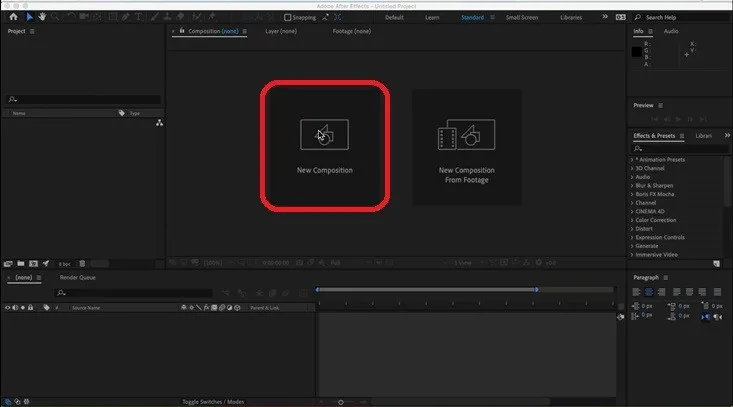
Конфигурирайте новите композиции с параметри като Ширина, Височина, Име, Предварително зададени и други детайли според нуждите и щракнете върху ОК.
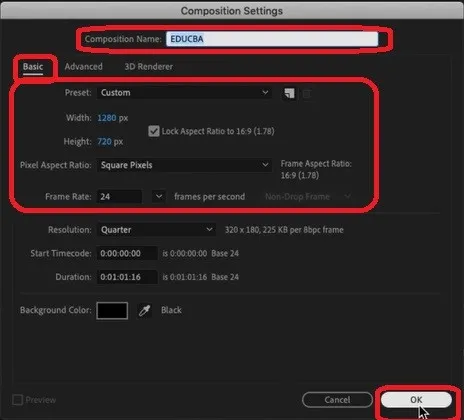
Стъпка 2 -
Можем да видим, че ново компостиране е създадено в левия горен ъгъл на приложението, заедно с него, тъй като искаме да създадем 3D текст, така че да щракнете с десния бутон върху долния ляв ъгъл, където има опция „Име на източник“ и щракнете с десния бутон върху панела със слоеве > изберете Ново> Текст.
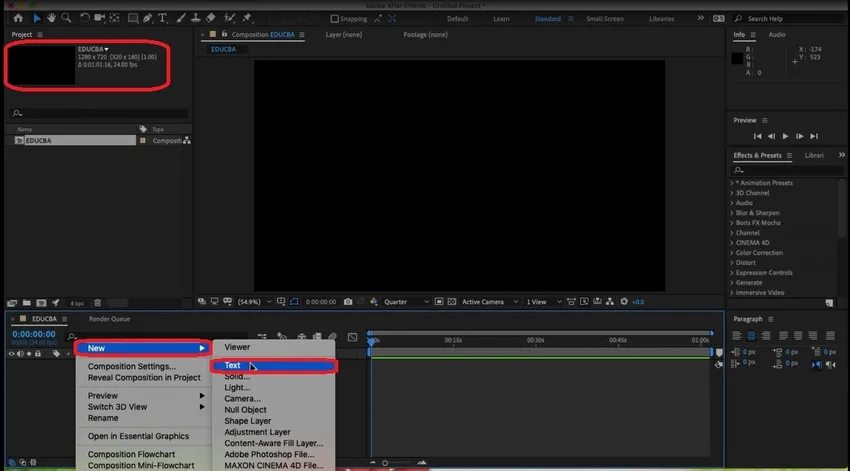
Можем да видим, че текстовата опция ще бъде налична на екрана и цялото приписване на текстови файлове като болт, предна част, размер, подчертаване, подчертаване на параграфи, цвят на текста и няколко други текста персонализиране може да се направи на текст, който създаваме.
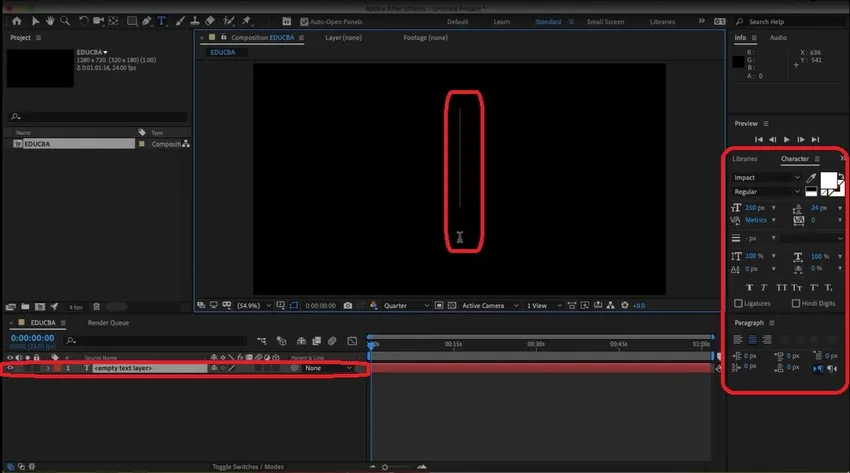
Стъпка 3 -
След добавяне на текст трябва да добавим дълбочина (дебелина) към него. Трябва да направим 2D текст в 3D, като го направим солиден. Това привежда 3D изгледа и усещането към текста.
Щракнете с десния бутон върху слоевете> Ново> Солидно.
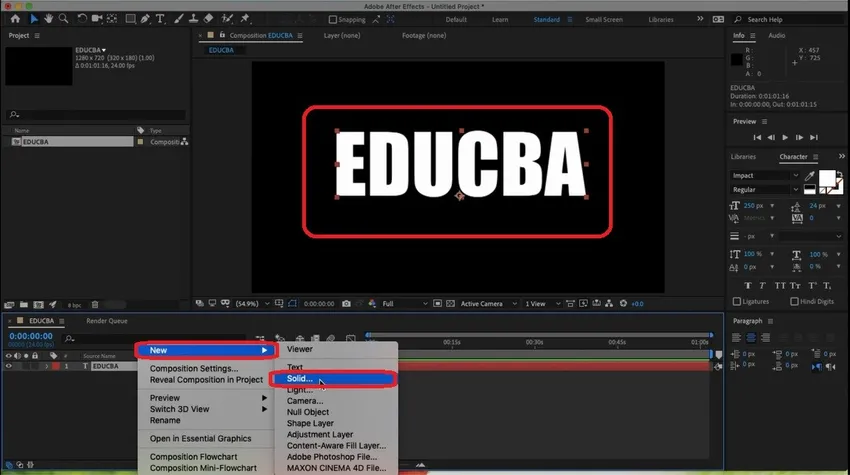
Добавете свойства за Solid според изискванията и щракнете върху OK след като сте готови. Това приписване добавя дълбочина в съдържанието. Можем дори да използваме мащабиране в z-оста, за да добавим дълбочина.
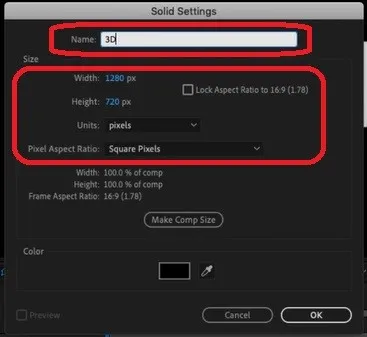
Стъпка 4 -
Изберете 3D от слоевете и добавете дълбочина z-ос към съдържанието и изберете Ефекти от лентата на менюто и задръжте курсора на „Video Co-pilot“ и щракнете върху елементи. Лентата на менюто съдържа ефекти от добавяне на стойности към данните, които създаваме.
Лента на менюто> Ефекти> Видео-пилот> Елементи.
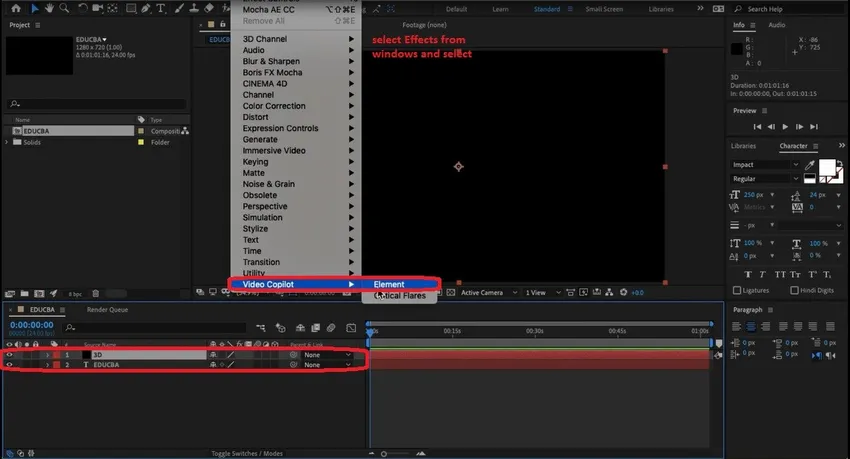
Сега можем да видим свойствата на 3D елементи да се добавят в левия прозорец. До дъното на болката на слоя имаме и панел за таймер, където можем да рамкираме всеки ъгъл и да направим малък анимационен видеоклип или кадри за реклами.
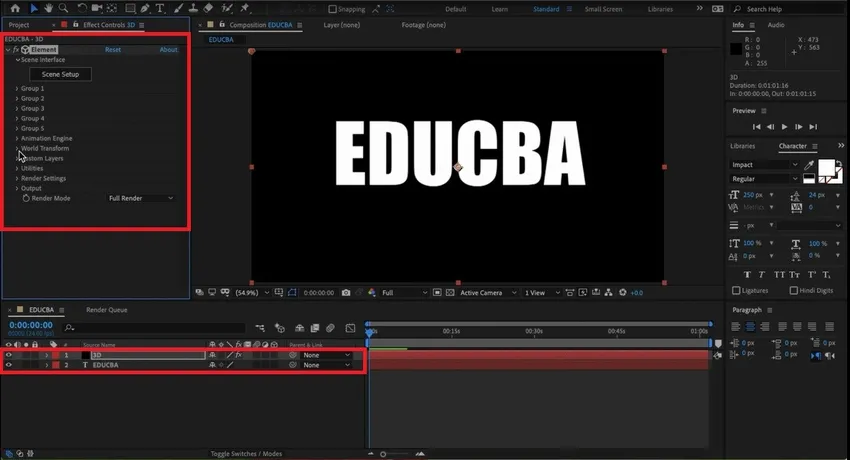
Стъпка 5 -
Изберете Персонализирани слоеве> Персонализиран текст и маски> Path Layer1 до него няма падащо меню, изберете слой „Educba“ в него, за да приложите текстури към 3D текста.
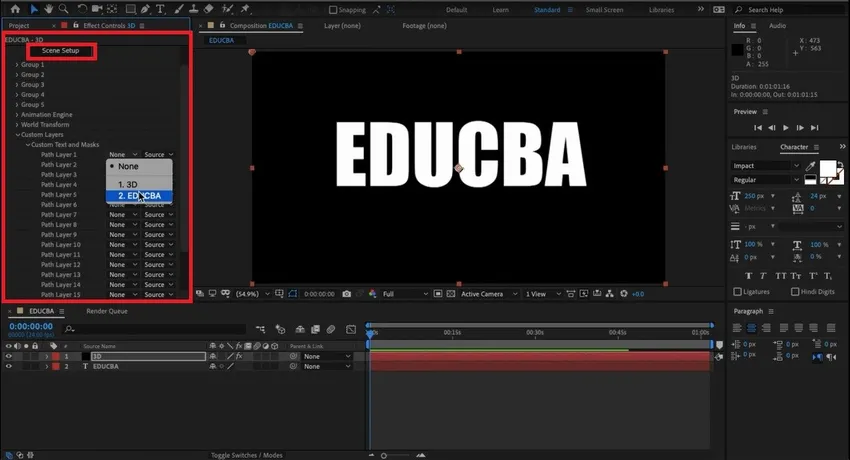
Както е показано по-долу се отварят прозорците за настройка на сцената, изберете опция за екструдиране. Както виждаме множество опции също са достъпни в един и същ прозорец. Може да се направи опция за екструдиране на свойствата на 3D обекти с твърд текст на предварително зададени, визуален външен вид, материал, сцена, преглед и редактиране на свойството на екструдиране.
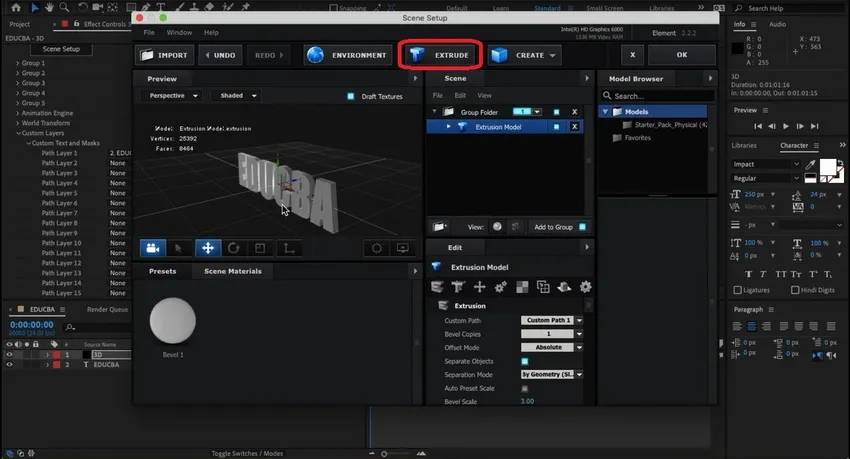
Стъпка 6 -
Завъртете и проверете текста визуално дълбочината, височината и ширината въз основа на изискванията. Има предварително зададени фиксирани цветни текстури от ламберта или текстурен файл. Има много други опции за оразмеряване, въртене, преместване, ъглова обработка на камерата и проекция и други.
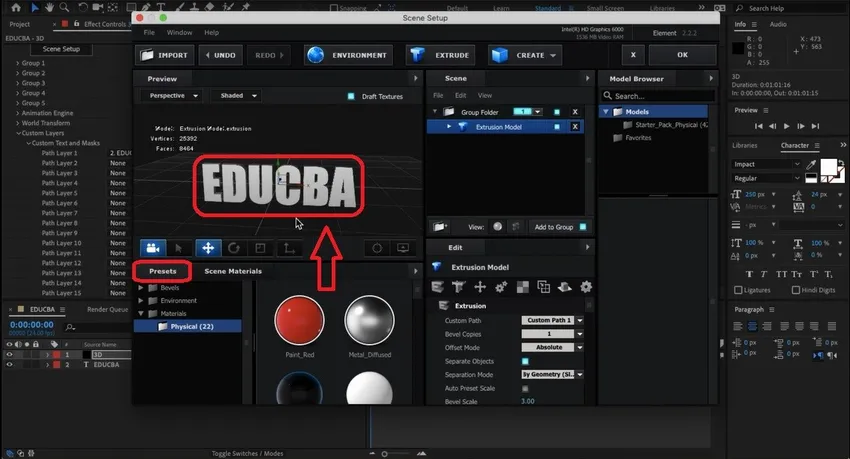
Чрез влачене и пускане на цветните текстури, които са налични в цветовата библиотека, а свойствата на материала и текста могат да бъдат променени в същия прозорец. Можем да извършим няколко атрибуции като Bevel size, Extrude, Extrude edge, Bevel Curve и много други, за да подобрим визуалните стандарти на текста.
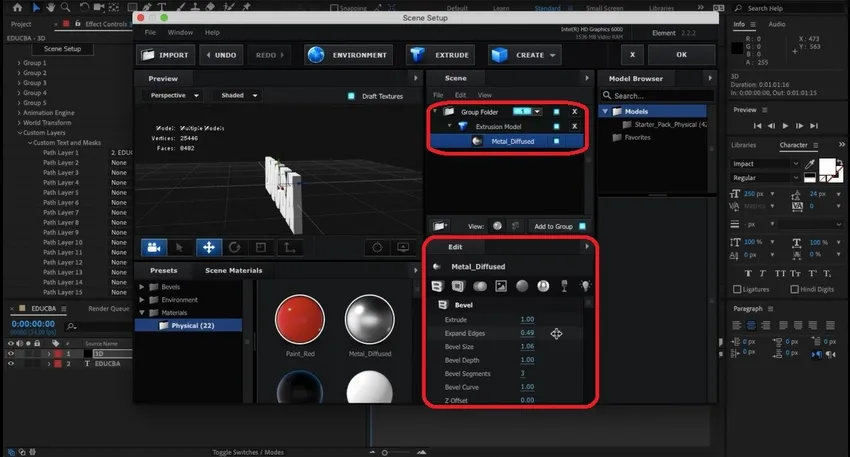
Стъпка 7 -
Учениците могат да проучат тези опции. Налични са множество предварително зададени настройки и приставки за промяна на текста за множество визуални прояви на пожар, вода, пламъци и др. По-долу може да се използват няколко примера, изпробвани по същия начин. Проучването на наличния източник с приложението е важно с практиката. Много диапазони на разликата между материалите и предварително зададени настройки ще бъдат налични с основната инсталация на приложението по подразбиране.
Изглаждане на краищата на текста, стикове, пресети, цвят на запълване, може да се приложи за подобряване на визуалните стандарти на текста при анимация с изходен файл или в MP4, GIF и много други файлови формати.
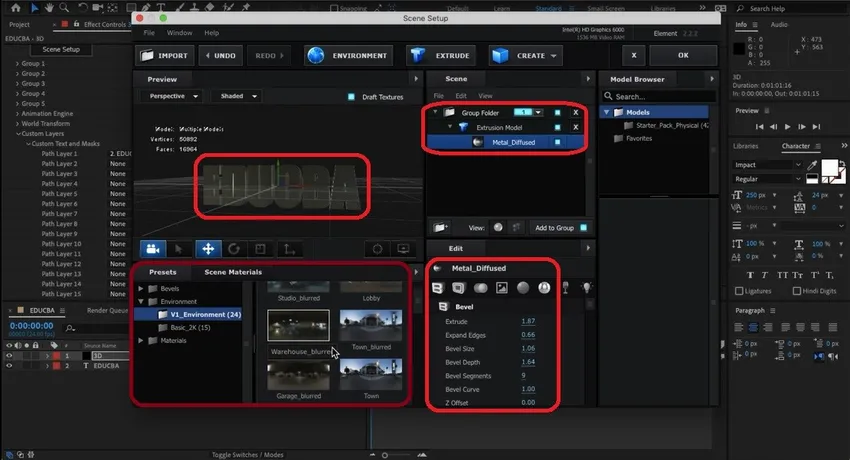
Стъпка 8 -
По-долу е даден пример за 3D текст със златен цвят върху него. Можем дори да добавим камери, светлини и кадър на видео със същото с настройка на продължителността, необходима за изхода.
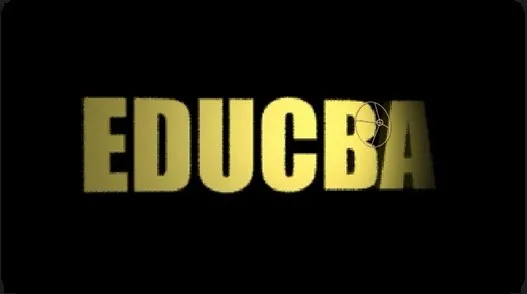
3D текст със сребърен цвят е добавен по-долу. Можем да добавим материал, размисъл и други атрибуции според изискванията.
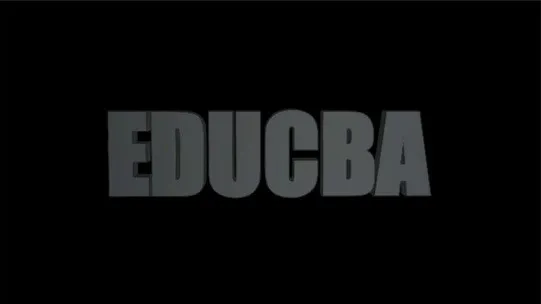
Приложението е много гъвкаво и приложимо към съдържанието. Може да се използва отражение на текста, огледален текст, различни шрифтове от създаването на заглавие на текста.
Можем да променяме слоевете и свойствата на слоевете. Използване на подходящи предварително настроени анимации. Анимирайте слоя на изходния текст, като използвате знаците и пропорциите въз основа на необходимостта от размер на екрана, където ще се проектира. Заглавия, графични заглавия и сканиране, които се появяват преди филма или късометражния филм, използват този трик.
заключение
Тъй като използваме това, можем да създадем 3D текст за теми и ефекти от заглавия за YouTube канал, телевизионни секции, заглавия на филми и т.н., Този пълен курс трябва да се практикува заедно с теорията за по-добро разбиране и за придобиване на практически опит, който да се прилага, когато е необходимо по интелигентен начин и по-малко време. Съвместимостта на системата също трябва да бъде проверена като края на деня, който трябва да направим. Търговските частни колежи, MNC реклами и други използват същата техника, за да създават своите рекламни кадри. На национално и международно ниво на пазара има огромни възможности да се заемат с работа в множество студия за игри, телевизия, VFX, постпродукция на филми и различни други развлекателни студия.
Препоръчителни статии
Това е ръководство за 3D текст в After Effects. Тук обсъждаме как да създадете 3 D текст в After Effects стъпка по стъпка с дадените екранни снимки. Може да разгледате и следните статии, за да научите повече -
- Инсталирайте Adobe Illustrator
- 3D ефекти в Illustrator
- 3D текст в Blender
- 3D софтуер за анимация
- 3D ефекти в After Effects
- Инсталирайте Adobe Creative Cloud
- Текст в After Effects